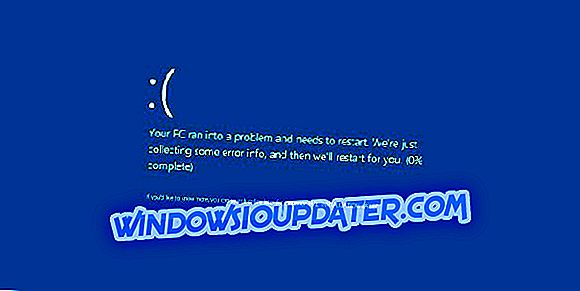Beberapa hari yang lalu, kami berkongsi dengan anda petua yang anda boleh ambil untuk menyelesaikan pelbagai masalah dengan aplikasi kamera di Windows 8, 10. Sekarang, saya sedar bahawa sesetengah daripada anda yang baru untuk Windows 10, Windows 8 atau Windows 8.1 dan anda tidak tahu di mana ia menyimpan gambar yang anda ambil.

Jika komputer riba Windows 10, Windows 8 atau Windows 8.1 atau mungkin tablet anda datang dengan webcam yang benar-benar baik, maka kemungkinan besar anda bergantung kepadanya lebih kerap daripada orang lain. Webcam anda, atau kamera bersepadu, seperti yang mungkin merujuk kepadanya, melakukan dua pekerjaan asas - ia mengambil gambar atau video. Ia kemudian menyimpannya ke folder yang mungkin anda tertanya-tanya di mana letaknya tepat. Aplikasi kamera agak asas, dan terdapat hanya 3 tetapan lain di dalam aplikasi - Roll Camera yang membolehkan anda melihat gambar dan video; pemasa di mana anda boleh menetapkan pemasa sebelum ia bermula menembak dan pendedahan di mana anda boleh menukar tahap pendedahan.
- BERKAITAN: Perisian kalendar foto terbaik untuk mengembalikan kenangan unik
Di mana kamera Windows 10 menyimpan gambar?
Seperti yang saya katakan, gambar dan video disimpan ke folder Roll Camera, dan sekarang kita akan menerangkan dengan cepat di mana anda boleh menemuinya. Anda hanya perlu pergi ke Explorer File dan dari sana, anda perlu pergi ke folder Gambar, seperti dalam tangkapan skrin dari bawah.
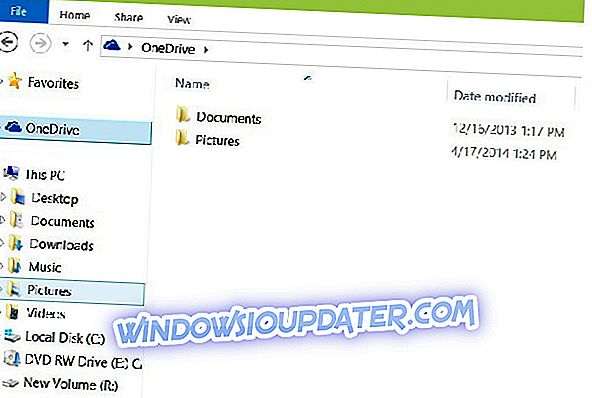
Sekarang klik dua kali dan anda akan melihat folder Roll Camera.
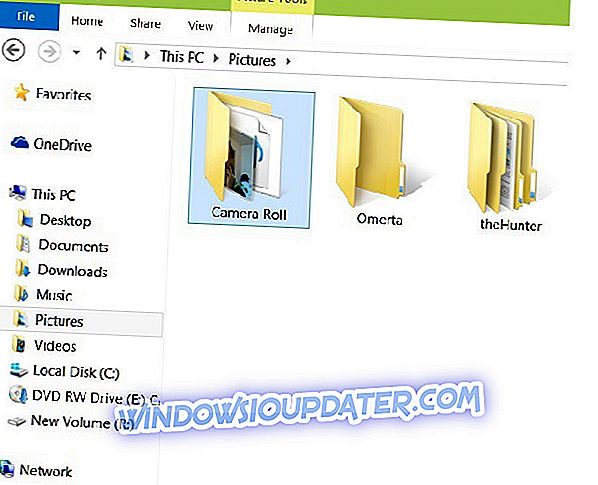
Sekiranya anda telah mendayakan penyegerakan, roll kamera anda juga akan muncul pada akaun OneDrive anda, yang bermaksud foto dan video anda akan dimuat naik secara automatik. Jika anda ingin ciri ini dimatikan, berikut adalah cara anda boleh melakukannya dengan menukar tetapan penyegerakan OneDrive.
Anda boleh menukar Lokasi App Simpan Kamera
Sekarang anda tahu di mana App Camera anda menyimpan gambar dan video anda, sepatutnya menyebut bahawa anda juga boleh menukar lokasi simpan. Jadi, jika anda tidak menyukai hakikat bahawa apl itu menyimpan gambar anda dalam folder Roll Camera, berikut adalah langkah-langkah untuk mengikuti perubahan itu:
- Buka Tetapan > pergi ke Penyimpanan Sistem .
- Klik pada pilihan " Tukar tempat kandungan baru ".

- Gunakan menu lungsur untuk memperluaskan bahagian " Foto dan video baru akan disimpan kepada "> pilih pemacu di mana anda mahu Windows 10 untuk menyimpan gambar dan video baharu anda.
Sebaik sahaja anda mengesahkan pilihan anda, PC anda akan menyalin keseluruhan laluan direktori Kamera Roll dalam partition pilihan atau pemacu luaran. Untuk mendapatkan maklumat lanjut mengenai cara menukar lokasi simpan gambar baru, lihat panduan terperinci ini.